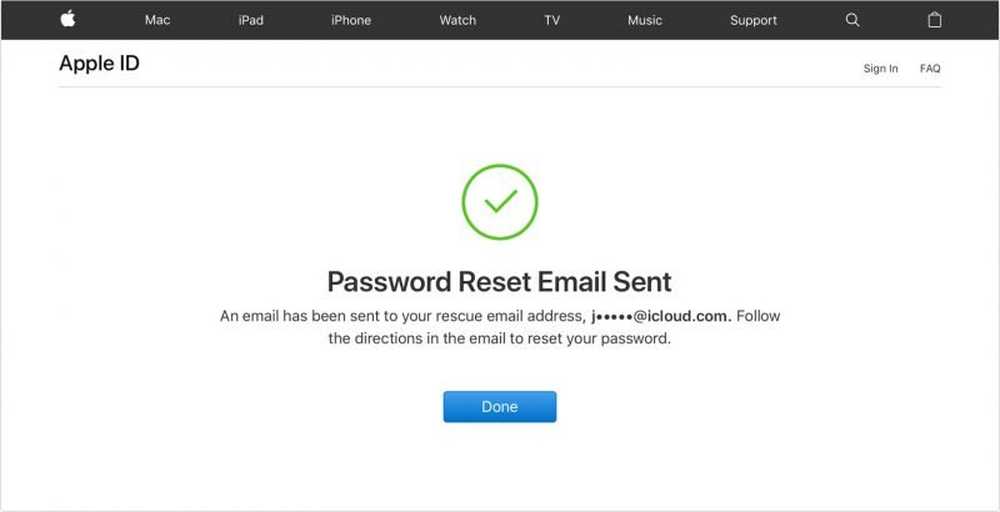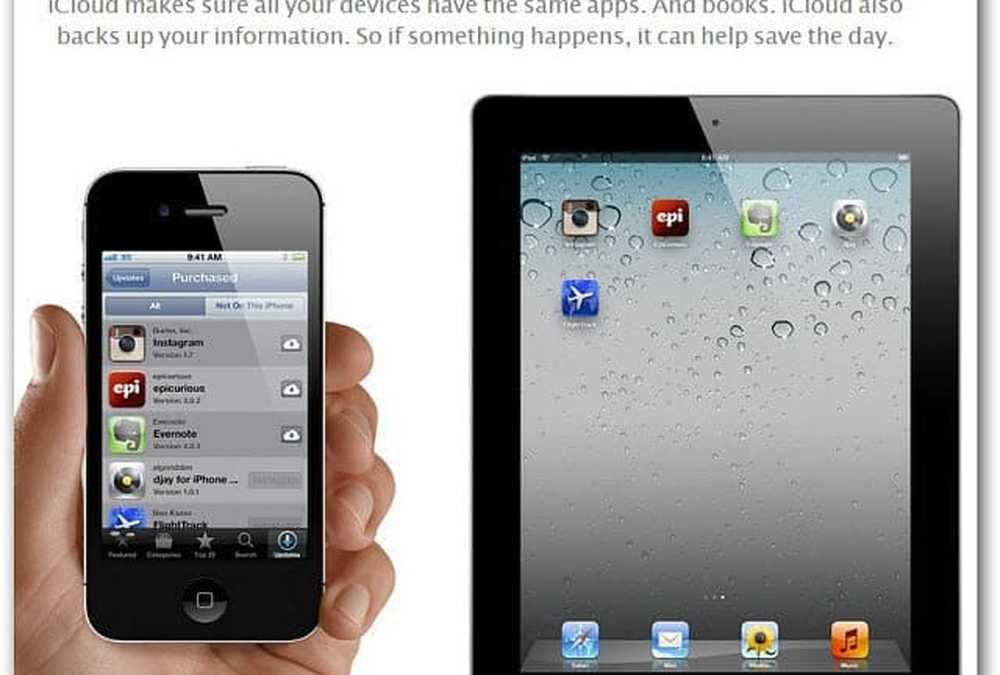Apple iCloud descarga elementos comprados previamente en tu dispositivo iOS, PC o Mac
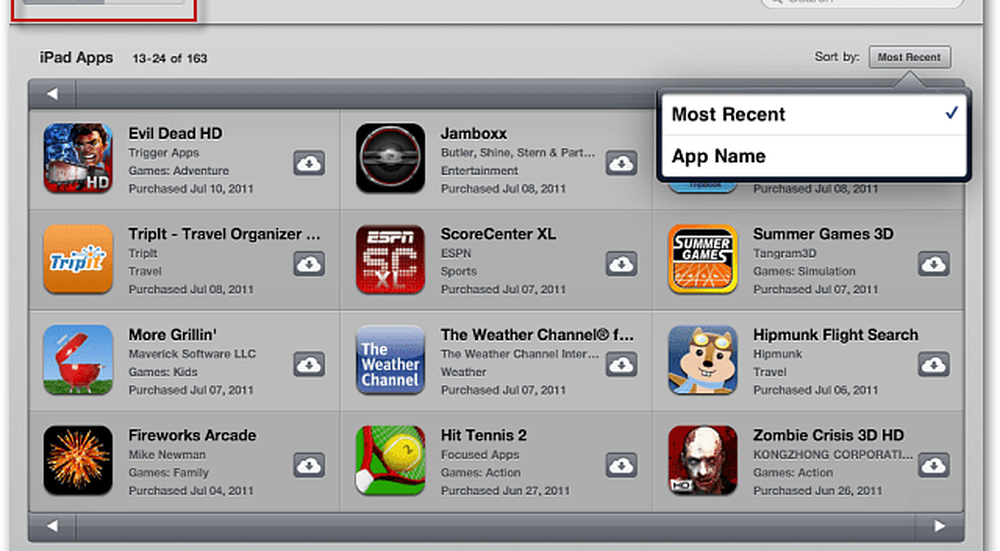
Por ejemplo, si compra una aplicación o música en su iPad, puede descargarla en su iPhone, iPod touch, Mac o PC. Así es cómo.
Inicie la App Store en su dispositivo iOS. En la parte inferior de la pantalla, pulse Comprado..

Aparece una lista de las aplicaciones compradas anteriormente. Presiona el ícono de la nube al lado de la aplicación que deseas descargar en tu dispositivo.

Entonces tus aplicaciones se descargarán e instalarán. No requiere cables!

Para encontrar fácilmente las aplicaciones que desea, ordene por nombre de aplicación, fecha de compra o tipo de dispositivo.
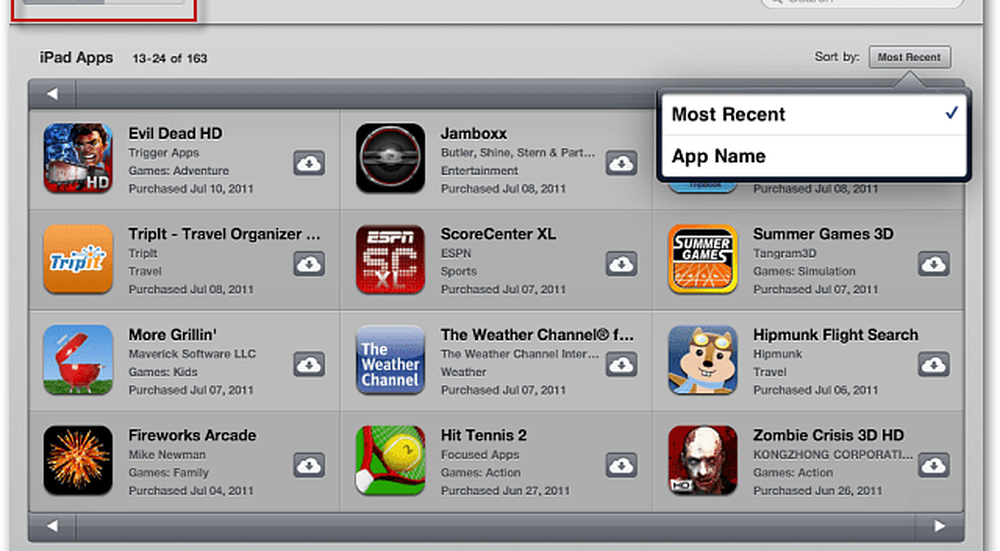
Si está buscando una aplicación específica, simplemente escriba el nombre en el campo Buscar.

Para descargar música que ya compró, abra la aplicación iTunes en su dispositivo y toque Comprar..

Al igual que con las aplicaciones, obtendrás una lista de la música que compraste a lo largo de los años. De hecho, me sorprendió ver música que no recuerdo haber comprado hace años..
Toca la banda o el artista desde el panel izquierdo. Luego descargue canciones individuales, un álbum completo o todas las canciones del artista..
Puede descargar artículos comprados previamente en todos sus dispositivos iOS.


También puedes descargarlos a tu PC con Windows o Mac desde iTunes.
Inicie iTunes en su PC o Mac y abra la tienda iTunes Store. En el panel derecho, debajo de Enlaces rápidos, haga clic en Comprar..

Ahora podrás descargar toda tu música, videos, aplicaciones y libros comprados anteriormente..
Con la música, puedes descargar canciones individuales, álbumes completos o la colección completa.

También puede configurar iTunes para que descargue automáticamente los elementos que compre desde su iPad, iPhone o iPod touch. Abre las Preferencias de iTunes, luego haz clic en el ícono de Tienda.
Verifica qué elementos quieres que iTunes descargue automáticamente y haz clic en Aceptar.

Asegúrese de habilitar las descargas automáticas en su dispositivo iOS también. Ir Ajustes >> Tienda y encienda los elementos que desea descargar automáticamente.

No son solo los artículos por los que pagas. También sincronizará el contenido gratuito que descargues. Una característica maravillosa de hecho!